内容提要:ppt自定义项目符号
在制作PPT时,为了让内容的层次结构分明、有条理。同时也为了让观看幻灯片的人员能更好地阅读,我们经常会使用项目符号,但是PPT自带的项目符号都是这样子的......
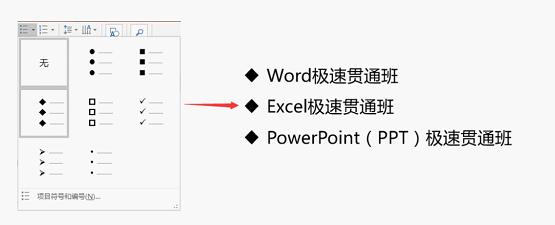
都是黑色圆形、矩形的符号样式,使用这些符号制作出的PPT往往设计感欠佳,看多了也会感到审美疲劳。
那么,如何才能制作出有新颖感的项目编号呢?不妨试一试自定义项目编号,下面小编组大家介绍2招自定义项目符的小技巧,希望能帮助到你!
方法一
(1)单击【开始】-【段落】-【项目符号】按钮右侧的下拉按钮,在弹出的下拉列表中选择“项目符号和编号”选项。
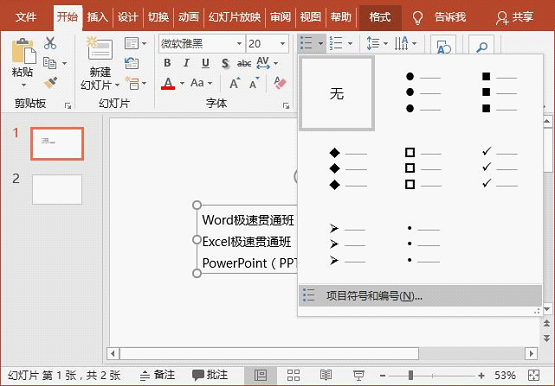
(2)打开“项目符号和编号”对话框,单击“图片”按钮,
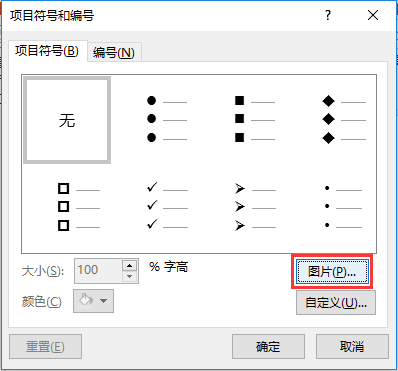
(3)在打开的窗口中可选择从文件浏览、OneDrive浏览或进入必应图像搜索。
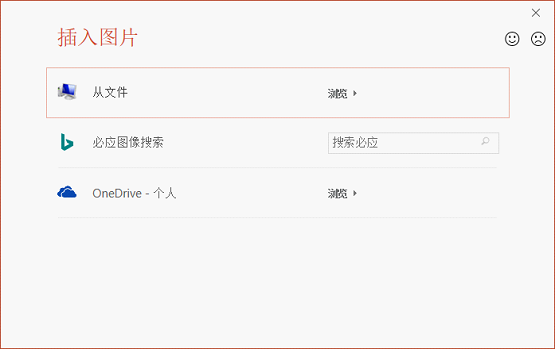
(4)这里我们选择从文件浏览,在打开的“插入图片”对话框中选择电脑中保存的图片,单击“插入”按钮。
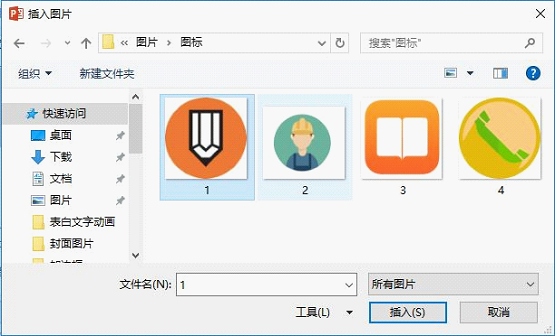
(5)返回PPT,可以看到项目符号样式已经应用刚选择的图片了。
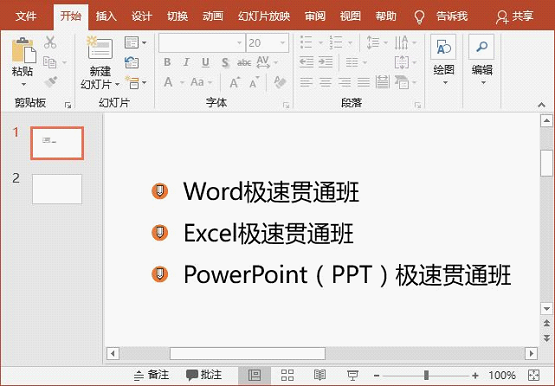
注意,利用此方法自定义的图片项目符号,在更改文字大小时,图片项目符号的大小将随文字大小一起发生变化。
方法二
(1)首先点击【插入】-【形状】按钮,选择圆形。然后按住【Shift】键的同时在页面中绘制一个正圆。在形状上单击鼠标右键,在弹出的菜单中选择“设置形状格式”命令。
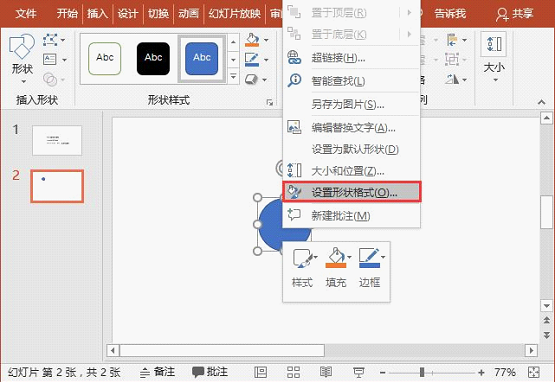
(2)在打开的任务窗格中,选中“无填充”单选按钮,取消形状填充颜色。
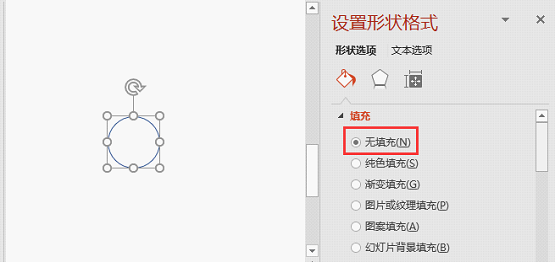
(3)在“线条”栏中设置合适的”宽度“值,并在“复合类型”和短划线类型“下拉列表中选择需要的线型样式,即得到如下图所示的图形样式。
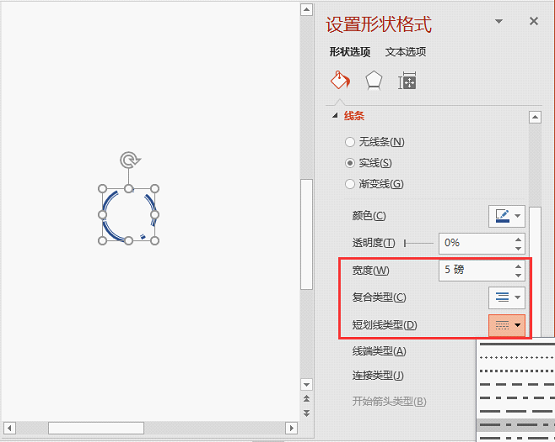
(4)调整图形大小,还可变成不同的形状,然后放于文本前,即得到个性的项目符号了!(也可以将完成后的形状保存成图片,使用方法一将其做为项目符号使用)。
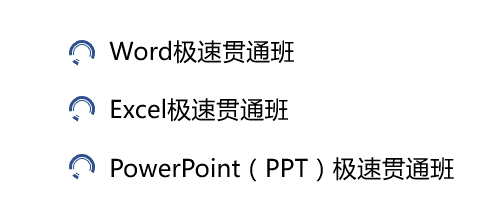
技巧提示:设置形状格式时,选择不同的复合线型、短划线线型以及颜色,还可以生成各种各样的项目符号样式,大家可以动手试一试~~~
以上就今天的全部内容,是不是很简单呢?虽然项目符号只是PPT设计中一个不起眼的小细节,但做好这个小设计,PPT效果将更为精致!
############
【爆文推荐】:
超浪漫PPT文字表白动画,学会能让你快速脱单!
*#*#*
**更多好文请加入网站:部落窝教育**
************

公众号转载请联系授权!







